
Përmbajtje:
- Autor John Day [email protected].
- Public 2024-01-30 12:10.
- E modifikuara e fundit 2025-01-23 15:10.
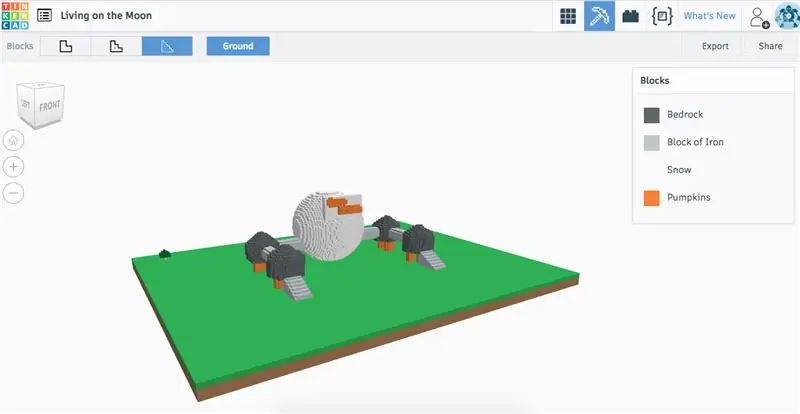
Mirësevini në këtë Instructable ku do të mësoni se si t'i ktheni projektet tuaja Airbus tinkerCAD në blloqe Minecraft për botët tuaja Minecraft. Ka disa hapa të thjeshtë që duhet të ndiqni për të përfunduar këtë tutorial, por së pari duhet të siguroheni që keni bërë sa më poshtë;
Udhëzimet
1. Blerë dhe shkarkuar Minecraft për Mac ose Windows.
2. Shkarkuar MCEdit 2 (krijuesi i botës Minecraft).
Hapi 1: Hapja e dizajnit tuaj TinkerCAD
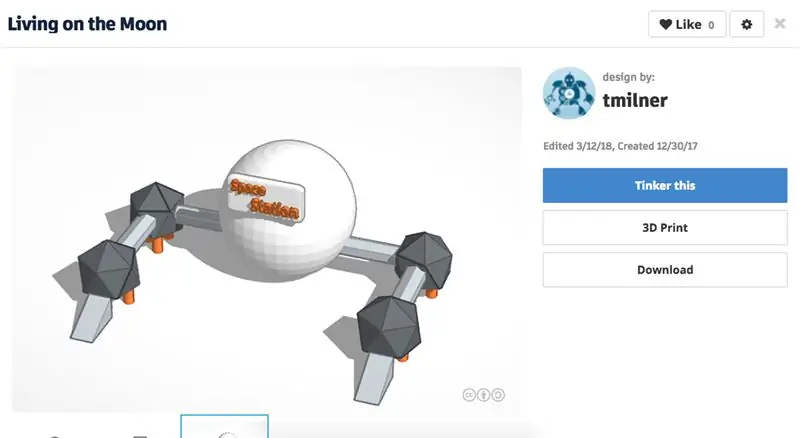
Udhëzimet
1. Shkoni te www.tinkercad.com - regjistrohuni duke përdorur emrin e përdoruesit dhe fjalëkalimin tuaj Autodesk.
2. Zgjidhni projektin Airbus që dëshironi të sillni në botën tuaj Minecraft. Klikoni 'Tinker this'.
3. Shkoni në hapin tjetër.
Hapi 2: Ktheni dizajnin tuaj në blloqe
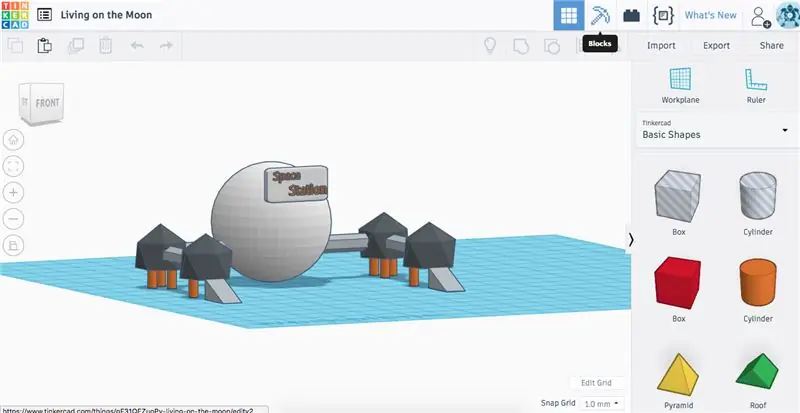
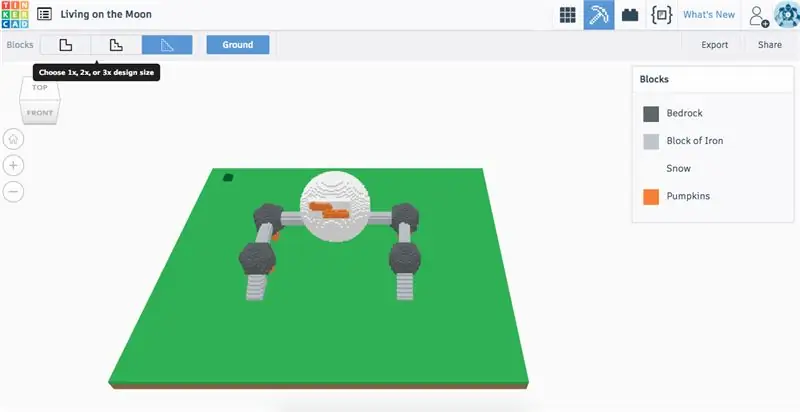
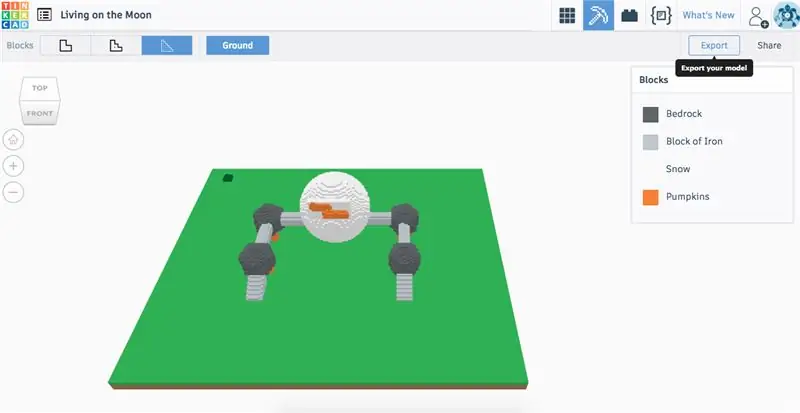
Udhëzimet
1. Pasi të keni hapur modelin tuaj TinkerCAD, klikoni në këndin e sipërm të djathtë të faqes në ikonën "blloqe". Kjo do të transformojë formën tuaj në blloqe të përshtatshme për Minecraft.
2. Zgjidhni madhësinë e dizajnit tuaj duke klikuar në njërën nga opsionet në pjesën e sipërme të majtë të faqes tuaj të blloqeve.
3. Eksportoni vizatimin tuaj skematik të modelit tuaj dhe ruani skedarin në një vend ku mund ta gjeni lehtësisht.
4. Shkoni në hapin tjetër.
Hapi 3: Minecraft: Krijimi i një "Bote të re" super të sheshtë
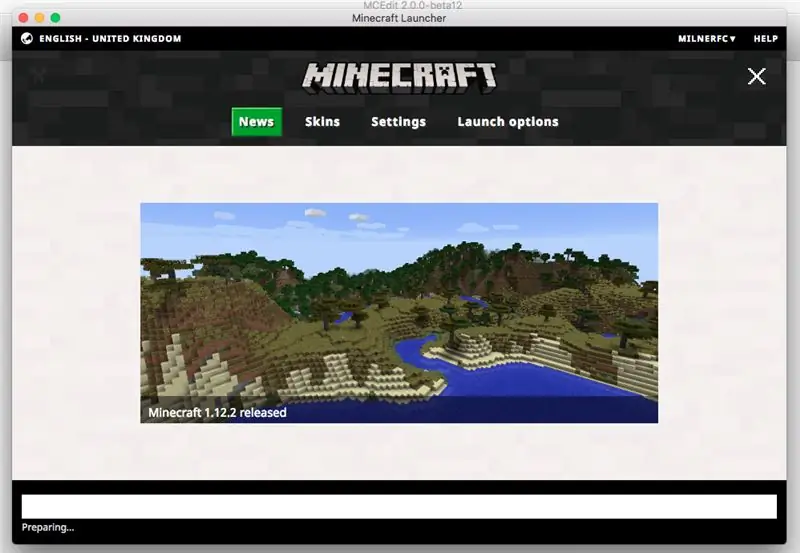
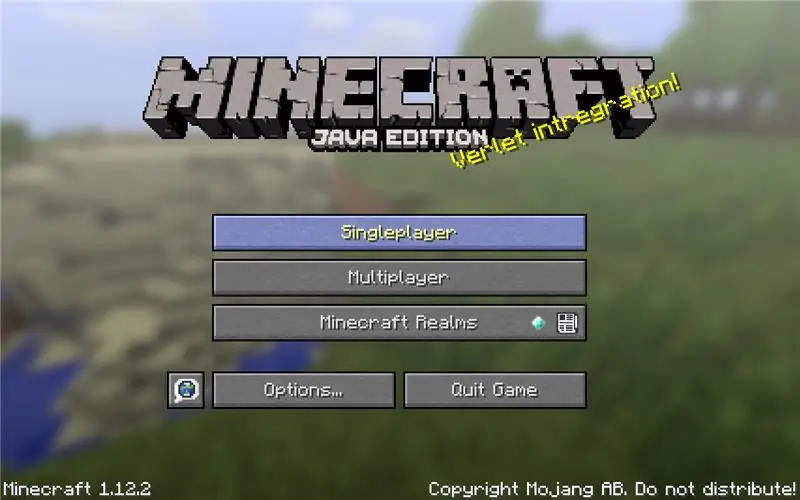
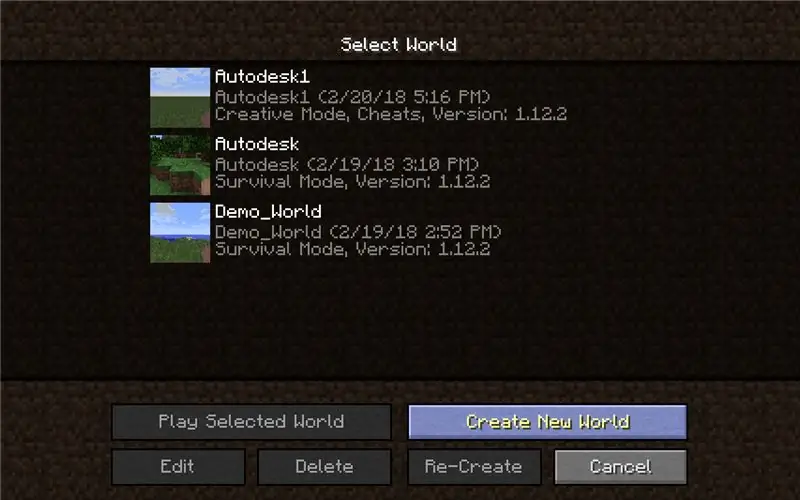
Udhëzimet
1. Hapni Minecraft.
2. Zgjidhni një lojtar të vetëm nga opsionet e hapjes.
3. Pastaj zgjidhni 'krijo një botë të re'. Kjo është e rëndësishme pasi ne do të shtojmë projektin tonë TinkerCAD në këtë botë.
4. Zgjidhni një emër unik për botën tuaj të re, në këtë rast unë kam përdorur 'Airbus' si emrin e botës sime të re.
5. Në opsionet botërore, klikoni mbi 'llojin e botës' derisa të keni zgjedhur modelin botëror 'super të sheshtë'. Tani klikoni për të krijuar botën tuaj të re.
6. Shkoni në hapin tjetër.
Hapi 4: MC Edit 2
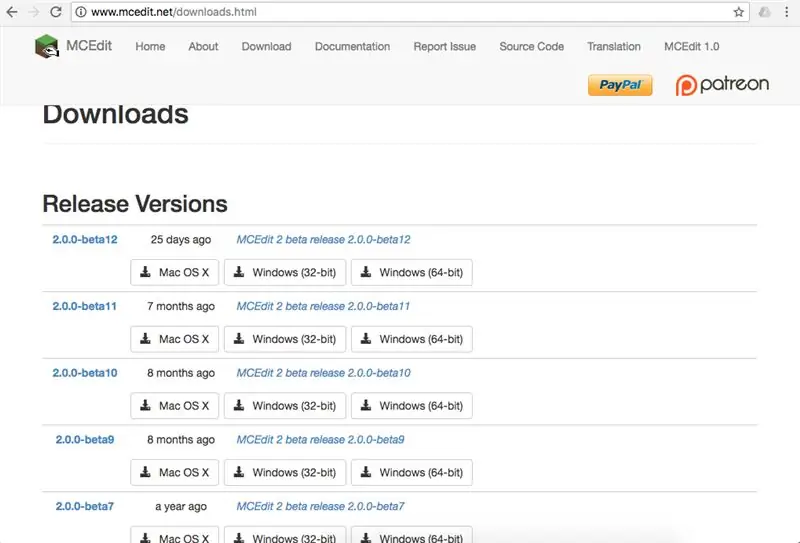
Udhëzimet
1. Hapni një shfletues interneti dhe shkruani 'MC Edit 2' në një motor kërkimi në internet. MC Edit 2 do të jetë vendi ku ne redaktojmë dhe shtojmë përbërësit tanë skematikë TinkerCAD në botën tonë Minecraft.
2. Shkarkoni versionin e fundit falas në kompjuterin tuaj ose Mac.
3. Hapni softuerin.
4. Shkoni në hapin tjetër.
Hapi 5: MC Edit 2 - Sjellja e Diagramit tuaj Skematik në Minecraft
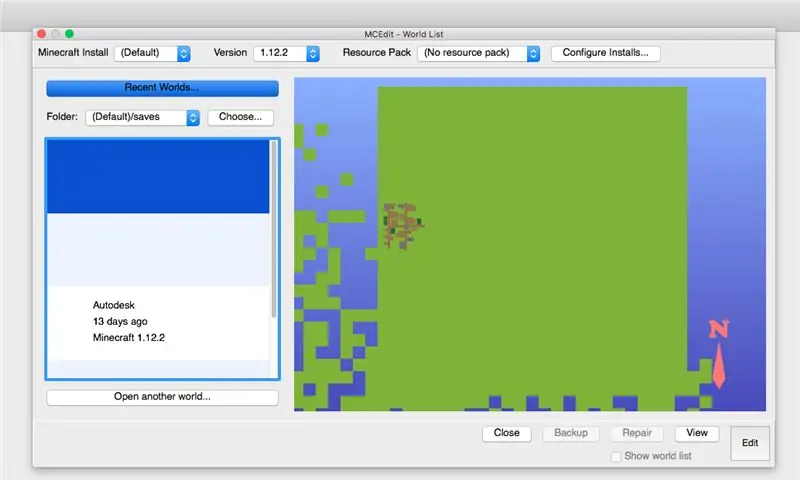
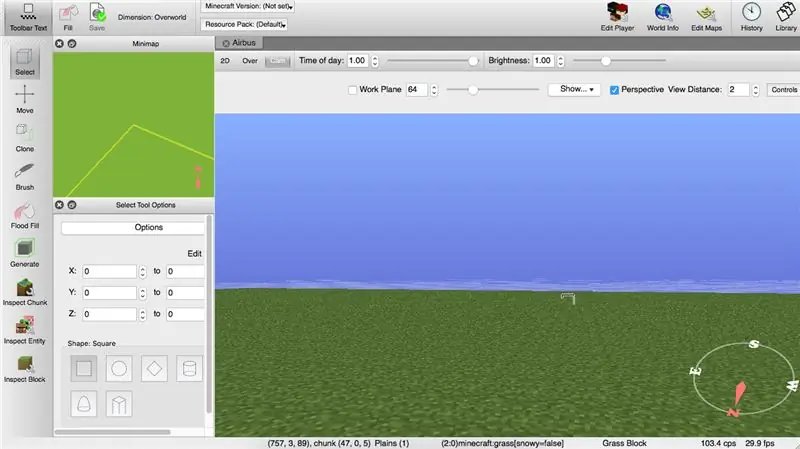
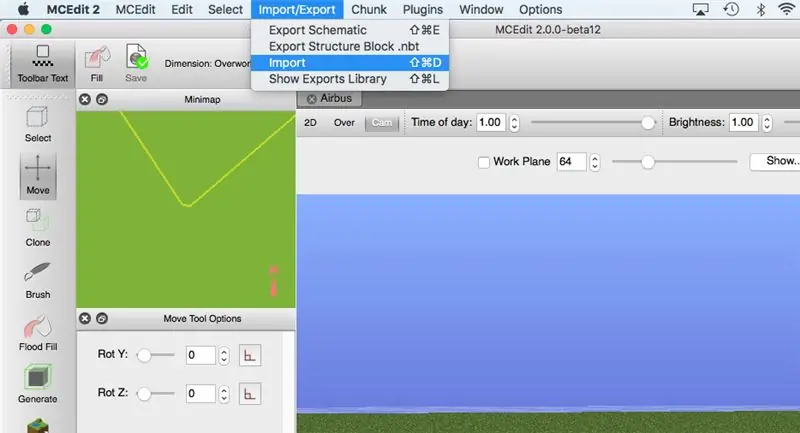
Udhëzimet
1. Hapni MC Edit 2.
2. Ndryshoni botën e re që keni krijuar në Minecraft (këndi i poshtëm i djathtë i faqes tuaj) - në rastin tim unë do të hap dhe redaktoj botën 'Airbus'.
3. Nga opsionet në shiritin tuaj të veglave zgjidhni skemën e importit. Në dokumentet tuaja gjeni vizatimin skematik që keni eksportuar nga TinkerCAD më herët në tutorial.
4. Pasi të jetë ngarkuar përbërësi juaj TinkerCAD, mund të përdorni mjetet e redaktimit në anën e majtë të softuerit për të lëvizur, shkallëzuar dhe pozicionuar përbërësit tuaj.
5. Pasi të jeni të kënaqur me vendin ku keni vendosur përbërësin tuaj TinkerCAD, sigurohuni që të kurseni botën tuaj.
6. Shkoni në hapin tjetër.
Hapi 6: Minecraft World - Përbërësit TinkerCAD
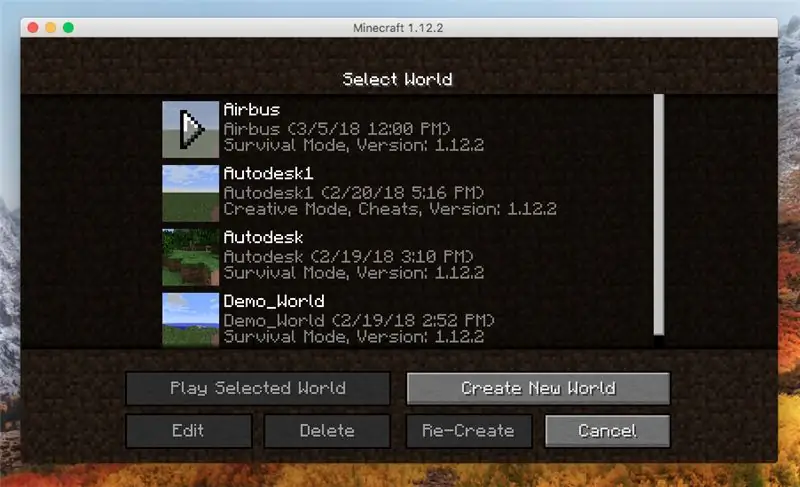
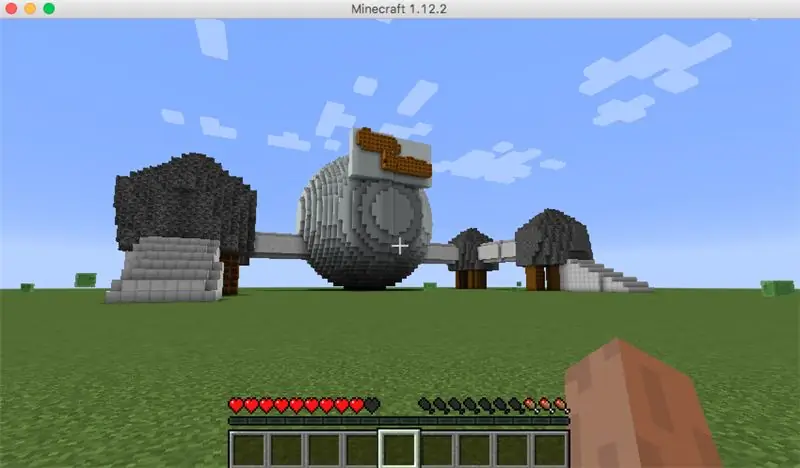
Udhëzimet
1. Hapni Minecraft.
2. Hapni botën që keni krijuar dhe redaktuar. Në rastin tim unë jam duke hapur botën e 'Airbus'.
3. Modeli juaj TinkerCAD tani do të jetë në botën tuaj Minecraft.
4. Urime që e keni përfunduar me sukses këtë tutorial
5. Tani provoni dhe shtoni të gjitha produktet tuaja me temë të hapësirës TinkerCAD në botën tuaj Minecraft.
Recommended:
Hoe Maak Je Een Eigen Minecraft Server Windows (NL): 6 hapa

Hoe Maak Je Een Eigen Minecraft Server Windows (NL): Ju mund të përdorni serverin Minecraft që filloni të filloni të përdorni një lagështi të madhe të lagësht.1. Om je server altijd online te houden moet je computer waarop je nga server draait ook altijd online zijn.2. De server zal RAM geheugen gebruiken (0,5 GB ongeveer)
Si të bëni një kazmë në Minecraft: 8 hapa

Si të bëni një kazmë në Minecraft: Përshëndetje të gjithëve !! Emri im është Matthew White dhe gjatë këtij udhëzimi, unë do t'ju tregoj një proces hap pas hapi se si të bëni një kazmë prej druri në Minecraft Java Edition
Serveri Minecraft Spigot: 8 hapa

Serveri Minecraft Spigot: Një server spine Minecraft është ideal nëse doni të shtoni shtojca në serverin tuaj. Komuniteti Spigot është shumë i madh dhe ofron shumë shtojca falas. Drejtimi i një serveri Minecraft është falas nëse e mbani serverin vetë. Nëse zgjidhni ta mbani atë në ow tuaj
Pritni serverin tuaj Minecraft (dritaret): 6 hapa

Pritni serverin tuaj Minecraft (dritaret): Për të krijuar një server Minecraft, duhet të dini disa gjëra të rëndësishme.1: Për të mbajtur gjithmonë hapur serverin, kompjuteri në të cilin serveri funksionon duhet të jetë gjithmonë i ndezur. 2: Serveri i Minecraft do të përdorë një pjesë të RAM -it tuaj dhe një pjesë të procesorit tuaj.
Airbus - Udhëtimi drejt Hënës V1: 23 hapa
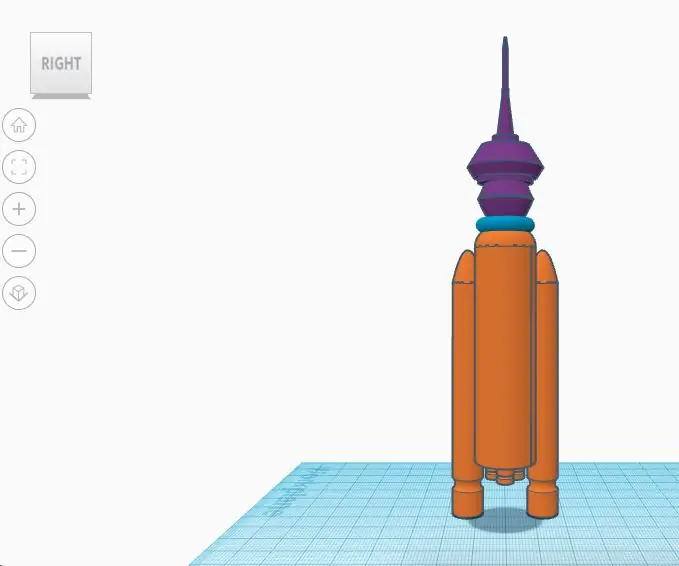
Airbus - Udhëtimi drejt Hënës V1: Në vijim një mësim i vetëm në një seri më të madhe të Airbus - Hapësira e Zbulimit - Mësimet e jetesës në Hënë Përmbledhje e Projektit: Imagjinoni të jeni në gjendje të udhëtoni në hapësirë. Trajnim për muaj për të shpërthyer në hapësirën e jashtme dhe për të vizituar hapësirën ndërkombëtare
